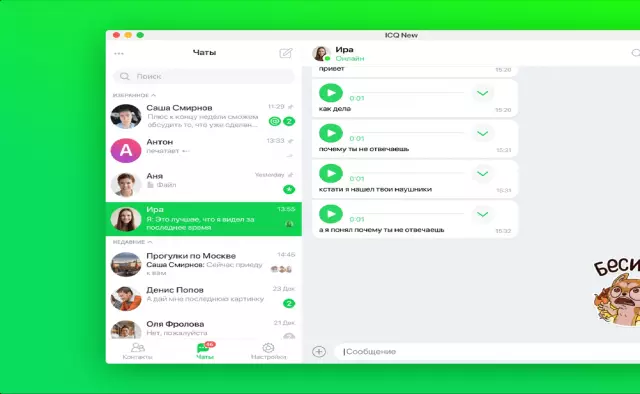Mnoho lidí považuje svůj život za nudný a nudný, když není příležitost být neustále v kontaktu s přáteli, vyměňovat si informace o práci. V takových případech přichází komunikace na pomoc pomocí takového zdroje jako icq, který poskytuje neustálou a pohodlnou komunikaci. Tento článek se zamyslí nad způsobem instalace icq na telefon Samsung pomocí programu Jimm, který je zdaleka nejlepší v poskytování přístupu ke komunikaci.
Nezbytné
Podrobný průvodce instalací programu Jimm
Instrukce
Krok 1
Zvažme nejjednodušší instalaci Jimm, vyberte název serveru - login.icq.ru, nastavte port - 5190, odpovězte na otázku týkající se podpory komunikace - ano, vyberte typ připojení - asynchronní a v položce zpoždění připojení nastavte hodnotu - 0 Telefon je připraven ke komunikaci.
Krok 2
Instalace není vždy snadná, některé typy telefonů Samsung je třeba připojit odlišně. Uvádíme následující metodu - do řádku názvu serveru vložíme číselnou hodnotu 64.12.161.153 nebo 205.188.153.98, do řádku portu označíme číslo 5201. Pomocí těchto jednoduchých manipulací můžeme snadno stanovit schopnost přístupu k icq pro Telefony Samsung.
Krok 3
Vzhledem k tomu, že existují rozdíly v telefonních platformách, výše uvedené kroky nemusí stačit, proto zvážíme další způsoby instalace programu.
Krok 4
Instalaci zahajujeme připojením mobilního telefonu k počítači, stáhneme klienta verze Jimm, která vám vyhovuje (MIDP1, MIDP2), liší se funkcemi a jsou vhodné pro různé telefony. Zde jsou modely telefonů Samsung pro platformu MIDP 1.0 - X100 E100 X460 E700 X600, pro MIDP 2.0: E730 X640E360 X700 D500 D600 D900 D820.
Krok 5
Dále začneme stahovat aplikaci Java, poté ji nainstalujeme a spustíme. V položce nabídky „účet“se nachází v nastavení, nastavíme heslo, zadáme přezdívku, ve zbývajících podpoložkách necháme všechna data beze změny. Poté v okně „náhodný server“nastavte - ano, typ připojení zůstane nezměněn, v řádku „udržovat připojení“- ano.
Krok 6
Opět necháváme řádky nastavené ve výchozím nastavení, pouze ve sloupci "nastavení připojení" je nutné vybrat asynchronní přenos. Dále uložíme všechny provedené změny, v položce „rozhraní“můžete upravit vzhled programu podle svých představ. Všechno je tedy připraveno a můžete se začít připojovat.